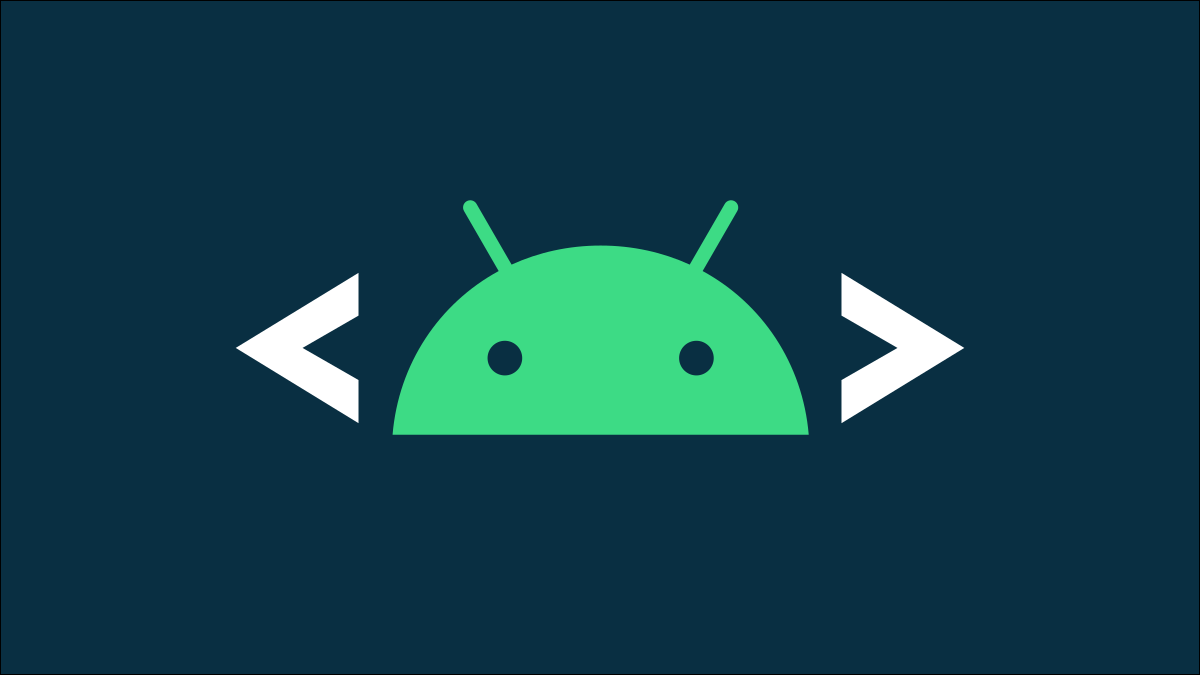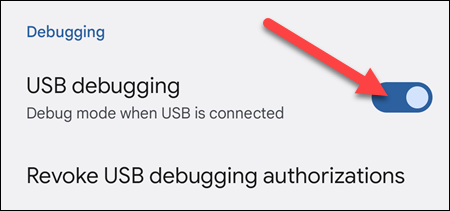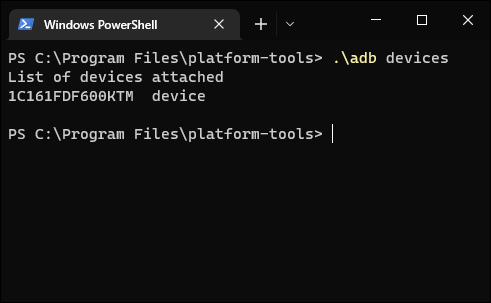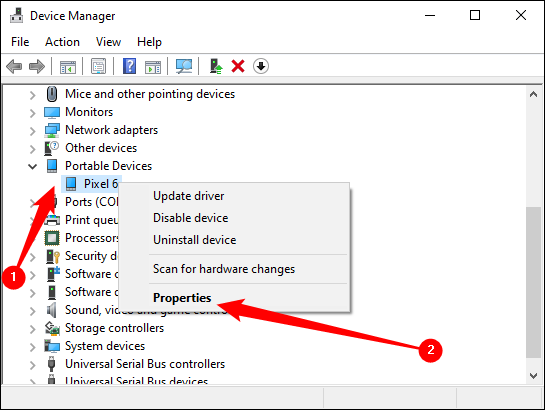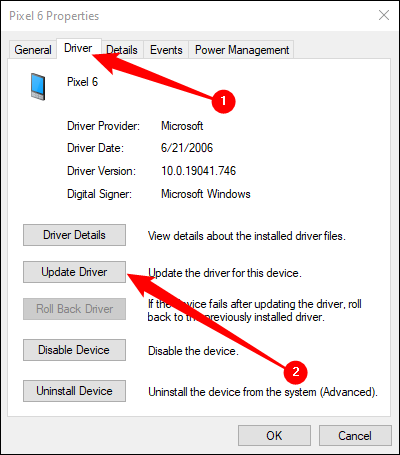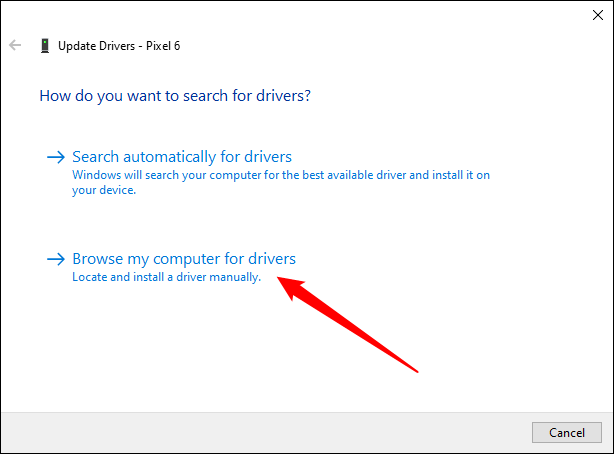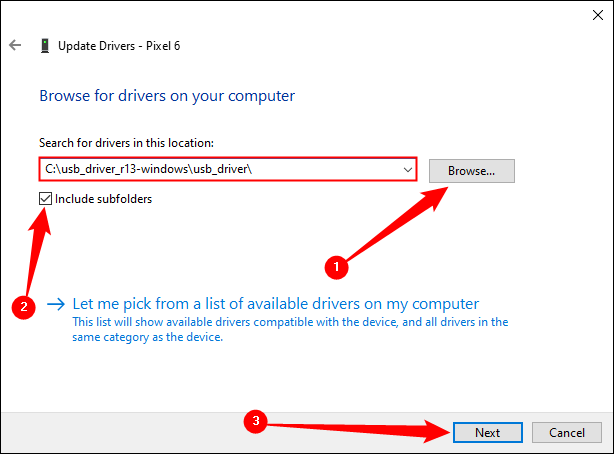Како инсталирати АДБ, Андроид Дебуг Бридге Утилити:
АДБ, Андроид Дебуг Бридге, је услужни програм командне линије укључен у Гоогле-ов Андроид СДК. АДБ може да контролише ваш уређај преко УСБ-а са рачунара, копира датотеке напред-назад, инсталира и деинсталира апликације, покреће команде љуске и још много тога.
У прошлости смо покривали неке друге трикове који захтевају АДБ, укључујући Направите резервну копију и вратите свој паметни телефон или таблет и инсталирати Андроид апликације на вашој СД картици подразумевано . АДБ се користи за разне штреберске Андроид трикове.
Први корак: Преузмите алате за платформу
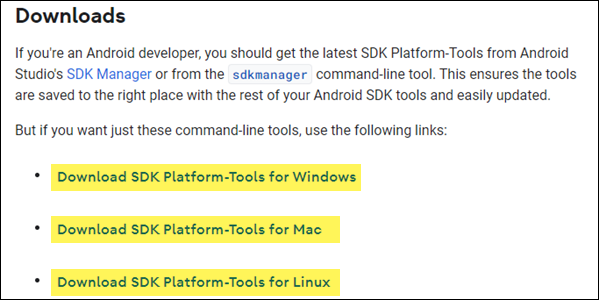
Иди на Страница за преузимање алата за Андроид СДК платформу. Изаберите везу за свој оперативни систем у одељку Преузимања. Ово ће преузети ЗИП датотеку, коју можете да распакујете где год желите да ускладиштите своје АДБ датотеке - оне су преносиве, тако да их можете ставити где год желите.
То је све што сада треба да урадимо. Само будите сигурни да запамтите где сте распаковали датотеке, мораћемо да им приступимо касније.
Други корак: Омогућите УСБ отклањање грешака на свом телефону
Да бисте користили АДБ са својим Андроид уређајем, морате Омогућите функцију под називом „УСБ отклањање грешака“. Отворите фиоку апликација на телефону, додирните икону Подешавања и изаберите О телефону. Померите се до краја и додирните ставку „Број изградње“ седам пута. Требало би да добијете поруку да сте сада програмер.
Вратите се на главну страницу са подешавањима и требало би да видите нову опцију у одељку Систем под називом Опције за програмере. Отворите то и омогућите УСБ отклањање грешака.
Касније, када повежете телефон са рачунаром, видећете искачући прозор под насловом „Да ли дозвољавате УСБ отклањање грешака?“ на свом телефону. Означите поље Увек дозволи са овог рачунара и кликните на ОК.
Корак XNUMX: Тестирајте АДБ и инсталирајте драјвере за ваш телефон (ако је потребно)
Отворите командну линију (ПоверСхелл и Терминал ће такође радити) и промените директоријум у који сте претходно распаковали датотеку. То можете учинити уносом наредбе испод. Замените одредиште датотеке својим:
ЦД Ц:\”Програм Филес\платформ-тоолс
Да бисте тестирали да ли АДБ ради исправно, повежите свој Андроид уређај са рачунаром помоћу УСБ кабла и покрените следећу команду:
АДБ уређаји
Објава: Ако користите ПоверСхелл или Терминал са ПоверСхелл профилом, мораћете да покренете
./adb devicesУместо да.
Требало би да видите уређај на листи. Ако је ваш уређај повезан, али се ништа не појављује на листи, мораћете да инсталирате одговарајуће драјвере.
У великој већини случајева, рачунар ће аутоматски открити ваш телефон и подесити га са одговарајућим драјверима. Ако није, обично можете пронаћи управљачке програме за свој уређај на форумима КСДА Девелоперс или веб локацију произвођача. можда Пронађите управљачке програме за Гоогле уређаје, као што су Пикел телефони, на Гоогле веб локацији . Гугл га такође има Листа УСБ драјвера сортиране по произвођачу Што ће вам уштедети много времена.
Објава: Уверите се да пажљиво пратите упутства да бисте инсталирали управљачке програме уређаја ако су обезбеђена посебна упутства.
Ако сте управљачке програме преузели ручно, можда ћете морати да натерате Виндовс да их пронађе на вашем уређају. Отворите Управљач уређајима (кликните на Старт, откуцајте „Управљач уређајима“ и притисните Ентер), лоцирајте свој уређај, кликните десним тастером миша на њега и изаберите Својства. Можда ћете видети жути знак узвика поред уређаја ако његов драјвер није правилно инсталиран.
На картици Управљачки програм кликните на Ажурирај софтвер управљачког програма.
Користите опцију Претражи мој рачунар за софтвер управљачког програма.
Пронађите управљачке програме које сте преузели за свој уређај.
Објава: Ако сте драјвере преузели са ОЕМ-а или Гоогле-а, пронађите извршну или ИНФ датотеку у фасцикли драјвера.
Када инсталирате драјвере уређаја, повежите телефон и поново покушајте са командом адб девицес:
АДБ уређаји
или:
./адб уређаји
Ако све прође добро, требало би да видите свој уређај на листи и спремни сте да почнете да користите АДБ!
Ако наставите да трчите adb devicesБез враћања хардвера, ево неколико ствари које можете испробати:
- Замените УСБ кабл квалитетним
- Укључите УСБ кабл у други порт
- Прикључите УСБ кабл директно у УСБ портове на матичној плочи (на полеђини), уместо у портове на предњој страни рачунара или на УСБ чворишту.
- Промените УСБ режим телефона на ПТП, МТП (пренос датотека / Андроид Ауто) или УСБ привезивање.
Четврти корак (опционо): Додајте АДБ у системску ПАТХ
Како јесте, морате да одете у фасциклу АДБ и тамо отворите командну линију кад год желите да је користите. Међутим, ако га додате у Виндовс Систем ПАТХ, то неће бити потребно - можете само да унесете adbиз командне линије да покренете команде кад год желите, без обзира у којој фасцикли се налазите.
Корисне АДБ команде
Поред разних трикова који захтевају АДБ, АДБ нуди неке корисне команде:
- адб инсталл Ц:\пацкаге.апк - Инсталирајте пакет који се налази у Ц:\пацкаге.апк на рачунару на уређају.
- адб унинсталл Назив пакета Деинсталирајте пакет са пацкаге.наме са свог уређаја. На пример, можете користити име цом.ровио.ангрибирдс да деинсталирате апликацију Ангри Бирдс.
- адб пусх Ц:\филе /сдцард/филе Гура датотеку са рачунара на уређај. На пример, команда овде гура датотеку која се налази у Ц:\филе на вашем рачунару у /сдцард/филе на вашој машини
- адб пулл /сдцард/филе Ц:\филе Повлачи датотеку са вашег уређаја на рачунар. Ради као адб пусх, али обрнуто.
- адб логцат Погледајте историју свог Андроид уређаја. Може бити корисно за отклањање грешака у апликацијама.
- АДБ схелл Даје вам интерактивну љуску командне линије за Линук на вашој машини.
- АДБ схелл команда Покреће наведену команду љуске на вашем уређају.